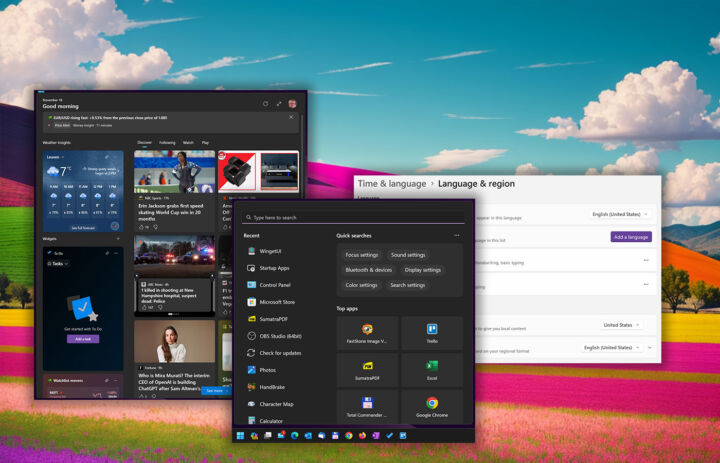- Windows 11 incluye ahora una aplicación de copia de seguridad que puede guardar la configuración del sistema y tus documentos y archivos multimedia importantes.
- La nueva aplicación Copia de seguridad está integrada en Ajustes y OneDrive, pero su uso no es intuitivo y funciona de forma misteriosa, por no decir otra cosa.
- Sigue leyendo mientras intentamos navegar por este hermoso embrollo. Con suerte, descubriremos cómo funciona la aplicación Copia de seguridad y cómo puede ayudarte a mantener una copia de seguridad de tus ordenadores.

Una de las novedades de la Actualización de Windows 11 23H2 fue la introducción de una nueva aplicación de copia de seguridad de Windows. Después de escribir sobre Opciones de copia de seguridad y restauración de Windows Llevaba mucho tiempo esperando una copia de seguridad que permitiera hacer copias de seguridad y restaurar fácilmente tu ordenador Windows, algo de lo que todo el mundo podría beneficiarse.
Incluso me atreví a esperar algo sin fisuras como la copia de seguridad iCloud de Apple. ¿Lo conseguimos?
No.
Lo que obtuvimos en su lugar fue algo peor que la copia de seguridad de la cuenta Androiduna semi-integración más confusa de la funcionalidad existente en Configuración de Windows y OneDrive con una interfaz de aplicación muy simple que básicamente no hace nada nuevo.
Si crees que lo que he dicho en el párrafo anterior no tiene sentido, entonces entiendes perfectamente las nuevas capacidades de la aplicación de copia de seguridad de Windows.
Llevo al menos una semana intentando escribir este artículo. Pensé que sería un viaje fácil: utilizar la aplicación, hacer algunas capturas de pantalla, escribir sobre cómo utilizar la aplicación.
Este plan nunca llegó a realizarse. Sigue leyendo y descubrirás por qué es un lío tan complicado que parece bonito pero hace poco de lo que se suponía que debía hacer.
CONTENIDO
La aplicación ideal para hacer copias de seguridad en Windows: Mis deseos y necesidades
Así es como creo que debería funcionar la aplicación de copia de seguridad ideal para Windows:
- En cada ordenador con Windows vas a Configuración y activas la copia de seguridad. Eliges lo que quieres guardar:
- Ajustes de Windows (ajustes granulares de apariencia, seguridad, contraseñas, etc.)
- Programas y sus ajustes (comprueba los programas que quieres guardar)
- Carpetas de documentos y carpetas multimedia (marca las carpetas de las que quieres hacer copia de seguridad en la nube)
- En cualquier momento, puedes volver a Configuración y elegir hacer una restauración parcial o completa. Siempre eliges qué quieres restaurar y desde qué ordenador (si tienes más PCs de los que se hacen copias de seguridad en la nube).
- Cuando instalas Windows por primera vez, en un paso puedes elegir entre configurar un ordenador nuevo o simplemente restaurar desde otra copia de seguridad. Tú eliges qué copia de seguridad y qué quieres restaurar.
¿Es bastante sencillo? Así es como funcionan principalmente las copias de seguridad de iOS desde que las utilicé por primera vez hace más de 10 años.
Lo que obtuvimos en su lugar fue algo peor que la copia de seguridad de la cuenta Androiduna semi-integración más confusa de la funcionalidad existente en Configuración de Windows y OneDrive con una interfaz de aplicación muy simple que básicamente no hace nada nuevo.
Así no funciona la nueva copia de seguridad de Windows. En absoluto.
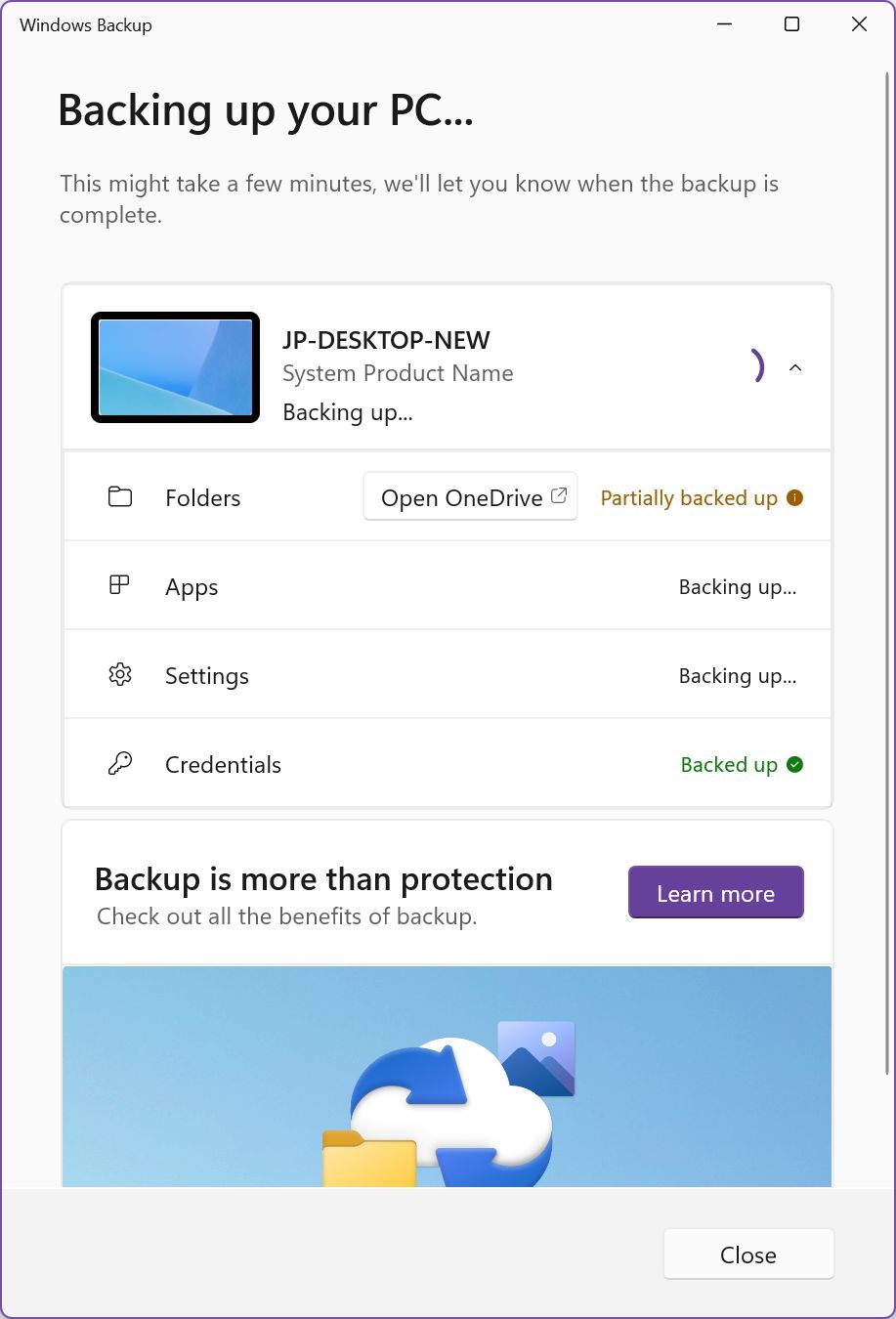
Cómo funciona la nueva aplicación de copia de seguridad de Windows: Mis hallazgos
Si crees que este artículo es una crítica al trabajo de Microsoft, puede que tengas (parcialmente) razón. Es un poco frustrante. Pero ten por seguro que mis intenciones son solucionar este lío, no arremeter contra Microsoft.
He probado la nueva aplicación en dos de mis ordenadores y en una máquina virtual, sólo para validar algunos de los resultados.
Esto es lo que he encontrado:
1 - La aplicación Copia de seguridad de Windows es sólo una envoltura de la configuración de copia de seguridad existente en la Configuración de Windows.
Esto significa que no tienes que utilizar en absoluto la aplicación Copia de seguridad.
Puedes acceder a todos los ajustes relacionados con la copia de seguridad desde Aplicación Ajustes: pulsa Win + I para iniciar, luego navega hasta Cuentas > Copia de seguridad de Windows.
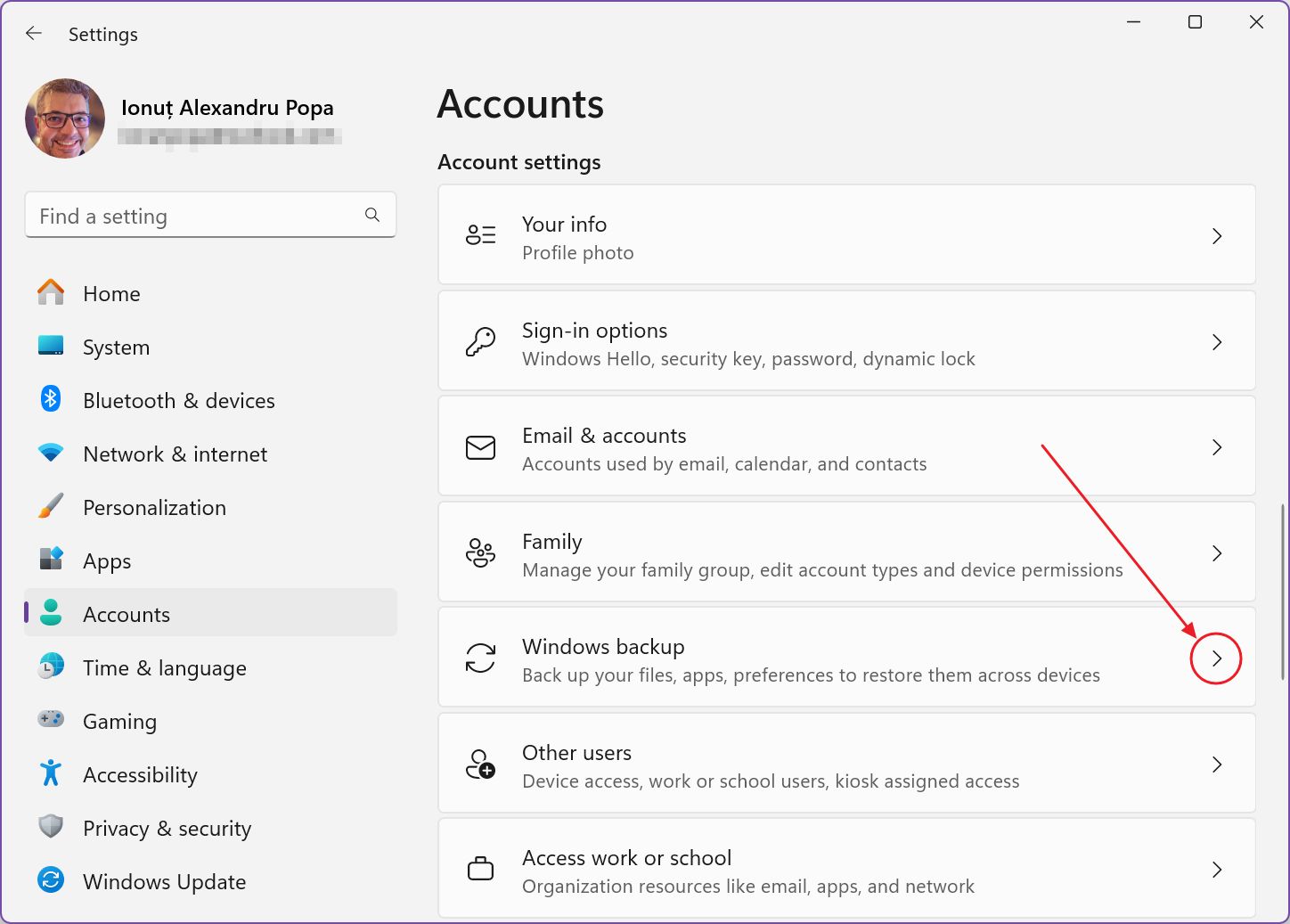
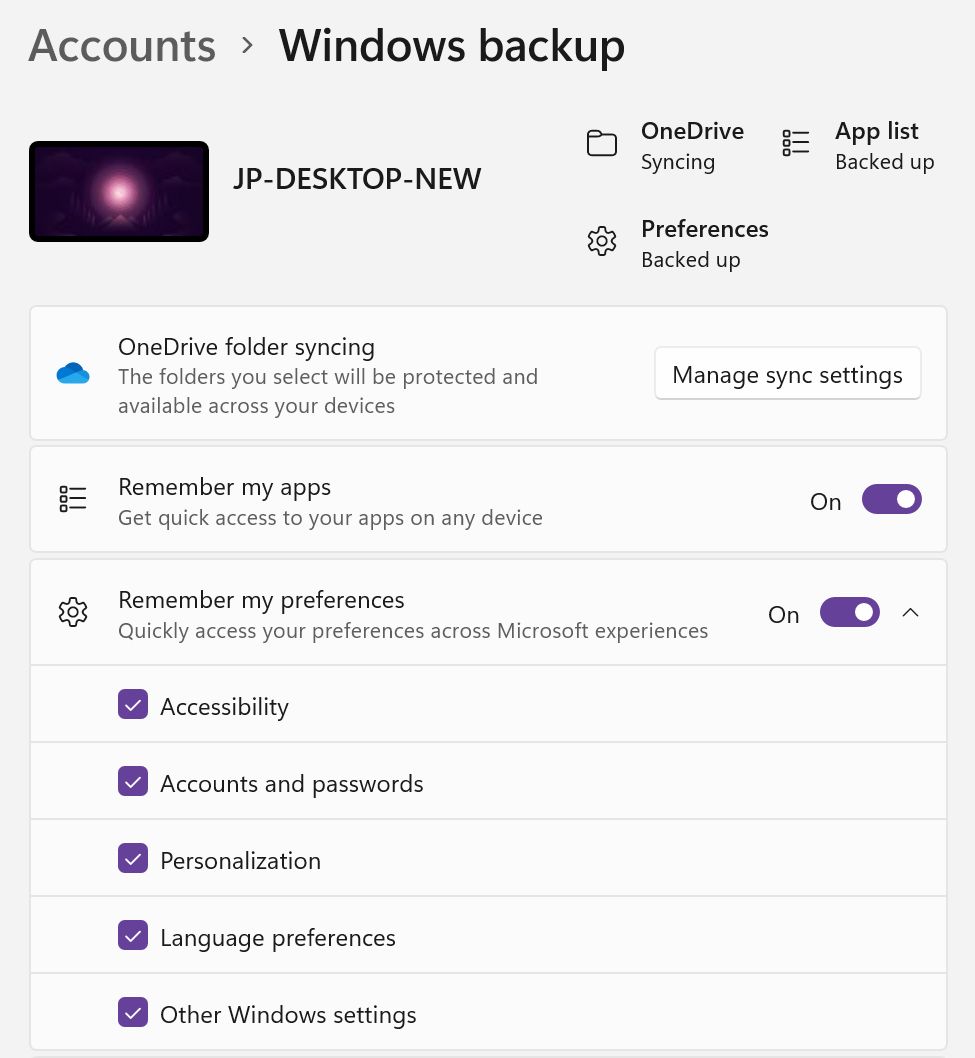
Los ajustes se agrupan en:
- Sincronización de carpetas de OneDrive - elige sincronizar Documentos, Imágenes, Escritorio (iconos), Música y Vídeos a través de tu cuenta en la nube de OneDrive.
- Recuerda mis aplicaciones - guarda una lista de las apps instaladas
- Recordar mis preferencias - Son ajustes relacionados con Windows, divididos en cinco categorías diferentes.
En Cuentas y contraseñas se asigna a la casilla Credenciales de la aplicación Copia de seguridad de Windows.
2 - La primera vez que utilices la aplicación en tu PC podrás comprobar si hay copia de seguridad o no.
Si prefieres la aplicación Copia de seguridad en lugar de los Ajustes, sólo tienes una oportunidad para elegir de qué se hará copia de seguridad y de qué no. ¿Por qué? Lee a continuación:
3 - Después de la primera copia de seguridad no podrás cambiar los ajustes.
Tienes que volver a Configuración > Cuentas > Copia de seguridad de Windows para marcar/desmarcar elementos individuales después de la primera ejecución de la copia de seguridad. A partir de ahora, la aplicación Copia de seguridad de Windows sólo muestra el estado de cada elemento. No hay opción de marcar o desmarcar un elemento.

4 - Se hacen copias de seguridad de las carpetas de usuario a través de OneDrive.
En Botón Gestionar ajustes de sincronización de Configuración > Cuentas > Copia de seguridad de Windows abrirá esta ventana emergente. También puedes abrirla desde OneDrive > Configuración > Sincronización y copia de seguridad.
Es la misma ventana emergente.
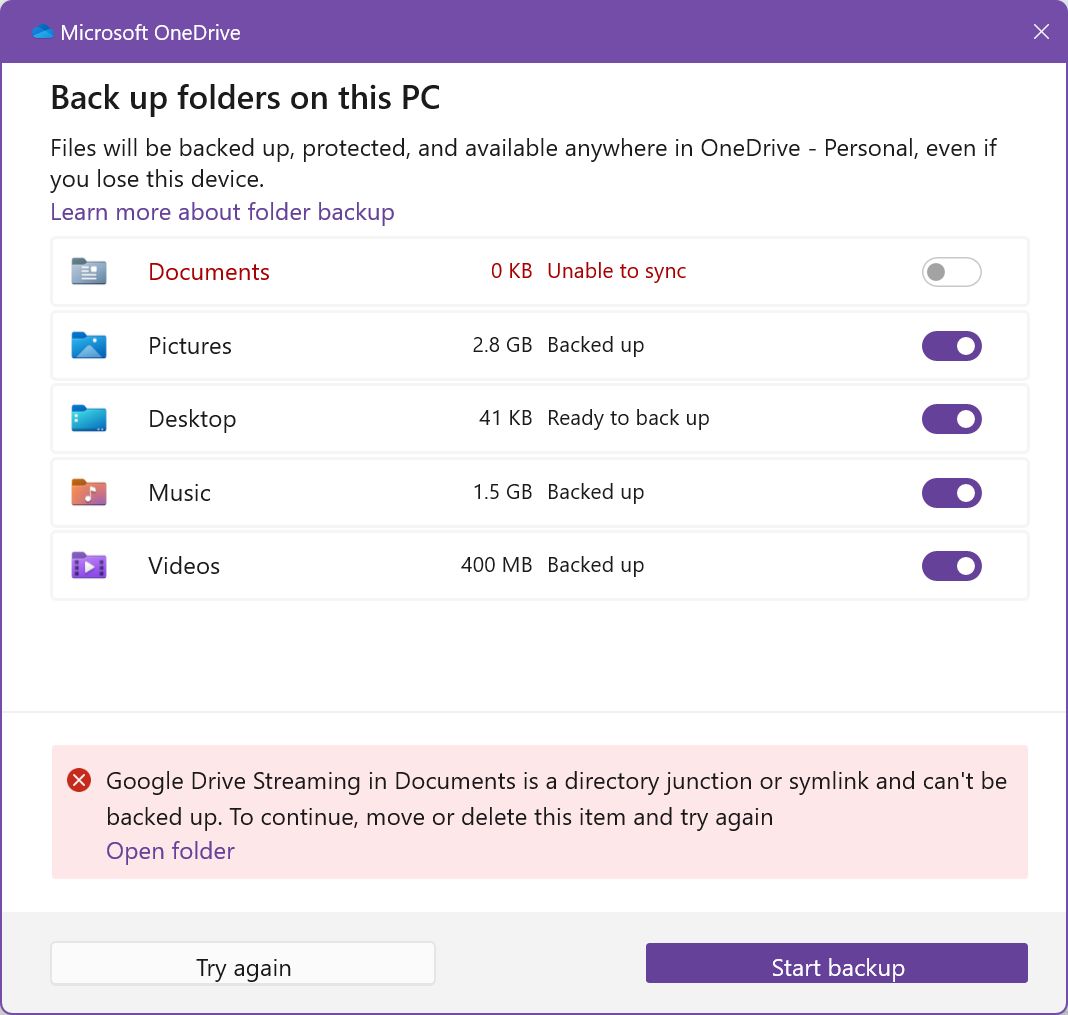
El contenido de estas carpetas locales (al principio) se copiará en la nube si eliges sincronizarlas y aparecerá en tu cuenta de OneDrive.
Si tienes Google Drive instalado y configurado para reflejar archivos (no para transmitir archivos), se creará una carpeta symlink en la carpeta Documentos. Esto hace imposible que OneDrive sincronice la carpeta Documentos. No he encontrado ninguna solución.
Si sincronizas más de un ordenador a través de OneDrive, el contenido de las carpetas de usuario se fusionará y estará siempre sincronizado. Esto es bueno y malo a la vez. No es un error de Microsoft. Es simplemente un hecho.
5 - Una vez realizada la copia de seguridad de una carpeta de usuario (Documentos, Escritorio, Imágenes, Música, Vídeos), se moverá a OneDrive automáticamente.
Normalmente, las carpetas de usuario residen en C:\NUsuarios\NUSERNAME. Cada carpeta que elijas sincronizar se moverá automáticamente a OneDrive. Esto fue una sorpresa, ya que no recibí ninguna advertencia, pero creo que es una buena idea. Realmente no hay otra forma de sincronizar estas carpetas.
6 - No todas las carpetas de las que se puede hacer copia de seguridad aparecen en la app Copia de seguridad, por alguna razón.
Puede tratarse de un error, las carpetas Música e Imágenes no se mostrarán en la aplicación Copia de seguridad. No obstante, se hará una copia de seguridad de su contenido, y esto es lo que importa.
7 - El contenido de una carpeta puede no estar presente en el ordenador actual, aunque aparezca como copia de seguridad.
Esto puede resultar confuso. Esto se debe a la configuración de Archivos bajo demanda: por defecto, cuando instalas OneDrive en un PC nuevo, la configuración predeterminada es transmitir archivos bajo demanda.
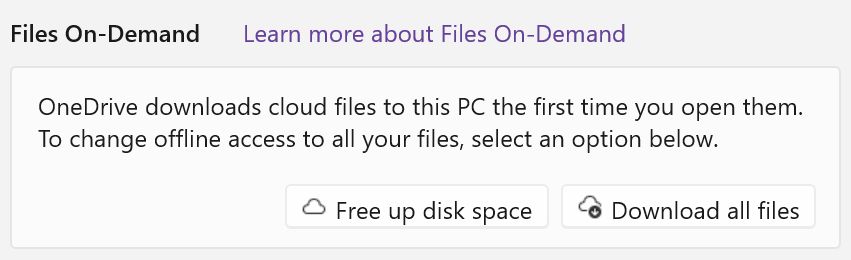
Si navegas por la carpeta local de OneDrive con el Explorador de archivos, verás todas tus carpetas y archivos existentes de OneDrive, pero el contenido no se descarga en tu PC a menos que accedas a ese archivo.
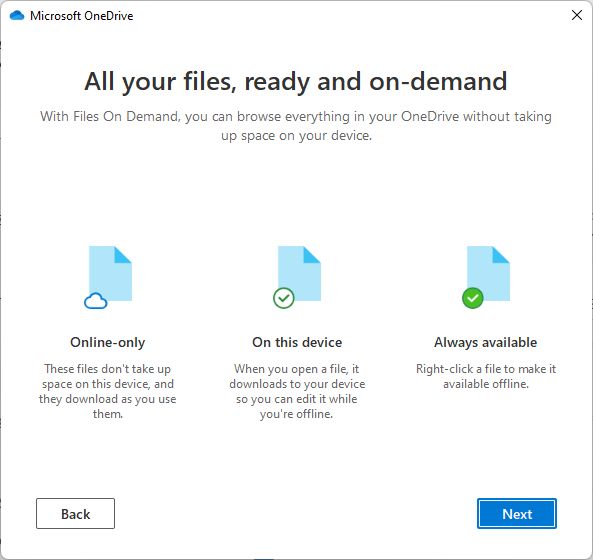
Puedes forzar la descarga de cada archivo o carpeta individualmente (haz clic con el botón derecho en el elemento y selecciona Mantén siempre encendido este dispositivo) o elige descargar todo desde OneDrive > Configuración > Sincronización y copia de seguridad > Configuración avanzada > Archivos a petición.
8 - La copia de seguridad de aplicaciones es sólo una lista de las aplicaciones que has instalado desde la Tienda Windows o desde sitios web de terceros.
No se hace copia de seguridad de la configuración de estas aplicaciones, a menos que estén almacenadas en una carpeta de la que se haya hecho copia de seguridad a través de OneDrive (poco probable). Al restaurar el ordenador, las aplicaciones se reinstalarán desde la Tienda Windows. Para el resto de las aplicaciones, se te redirigirá al sitio web del desarrollador (aquí básicamente estás solo).
En realidad, esto no es culpa de Microsoft. Si hubiera un estándar en la forma en que las aplicaciones guardan los ajustes, quizá sería posible guardar también los ajustes asociados a cada aplicación.
9 - Aunque tengas varios ordenadores, sólo hay una copia de seguridad en el servidor de Microsoft para las carpetas sincronizadas a través de OneDrive.
Esto no es realmente un problema, a menos que hablemos de la carpeta Escritorio. Por defecto, todas las carpetas de usuario se seleccionan para la copia de seguridad. Si no desmarcas el conmutador Escritorio, todos los iconos del escritorio se replicarán en todos los ordenadores de los que hagas copia de seguridad, lo que dará lugar a duplicados, iconos con Copia añadidos a su nombre, y falta de iconos.
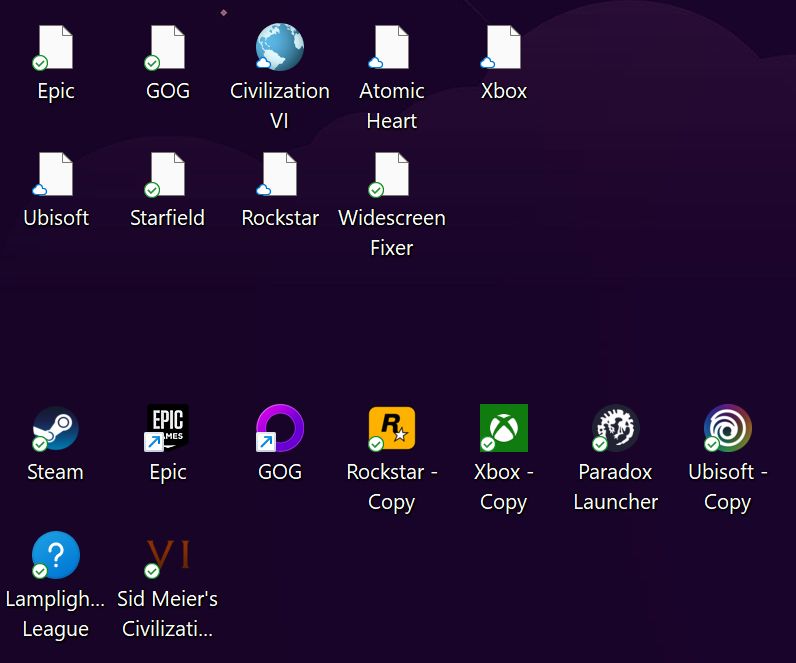
Esto es realmente un gran lío.
Yo sólo sincronizaría una de las carpetas del Escritorio de mi PC, para tener una copia.
10 - Las carpetas de usuario que elimines de la copia de seguridad se moverán de nuevo al C:\NUsuarios\NUSERNAME carpeta raíz.
Así es como resolví realmente el lío de los iconos duplicados del Escritorio.
En cualquiera de tus ordenadores puedes elegir que tus carpetas de usuario no estén sincronizadas. Vuelve a Configuración > Cuentas > Copia de seguridad de Windows > Administrar configuración de sincronización y desmarca cualquier carpeta.
Esta ventana emergente te informará de forma no tan obvia de que la carpeta seleccionada se moverá de la cuenta de OneDrive. Se mantendrá un enlace al equivalente en OneDrive para ayudarte con la transición.
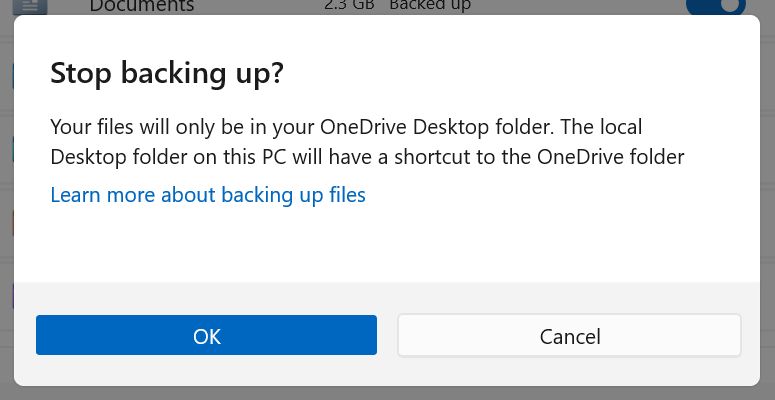
Si confirmas pueden ocurrir dos cosas:
a) Deseleccionas una carpeta con contenido ya presente en el disco local. Tienes que decidir qué pasa con el contenido: mantener la copia de seguridad, mantener en OneDrive, mantener localmente.
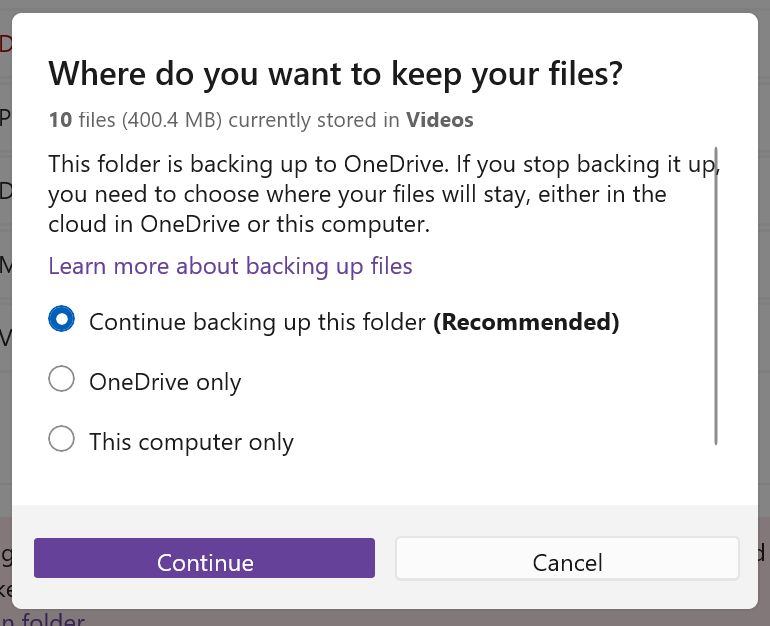
b) Deseleccionas una carpeta que no tiene contenido físico porque procede de otro ordenador y nunca se descargó localmente.
En este caso no habrá ninguna ventana emergente intermedia, sólo un cuadro de diálogo que te informará de que la carpeta seleccionada ya no se copiará.
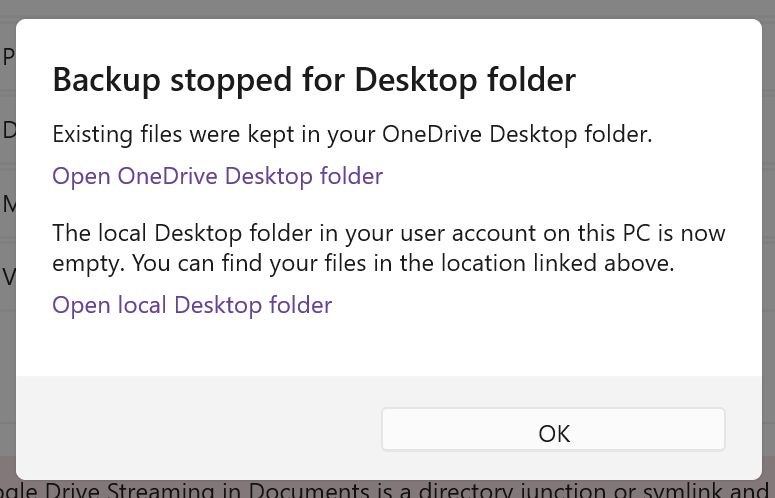
Una vez que desmarcas una carpeta ocurre algo raro: si vuelves a comprobar las carpetas de usuario de las que se hará copia de seguridad, verás que se han vuelto a seleccionar todas las carpetas. Todas las casillas de verificación vuelven a estar habilitadas por arte de magia.
Si haces clic en Iniciar copia de seguridad desde esta ventana emergente de OneDrive todo se sincronizará de nuevo. Volverá a aparecer el lío de los iconos del Escritorio. Lo he intentado varias veces, y parece que Microsoft está volviendo a activar la función de copia de seguridad de las carpetas de usuario para todas las carpetas individuales.
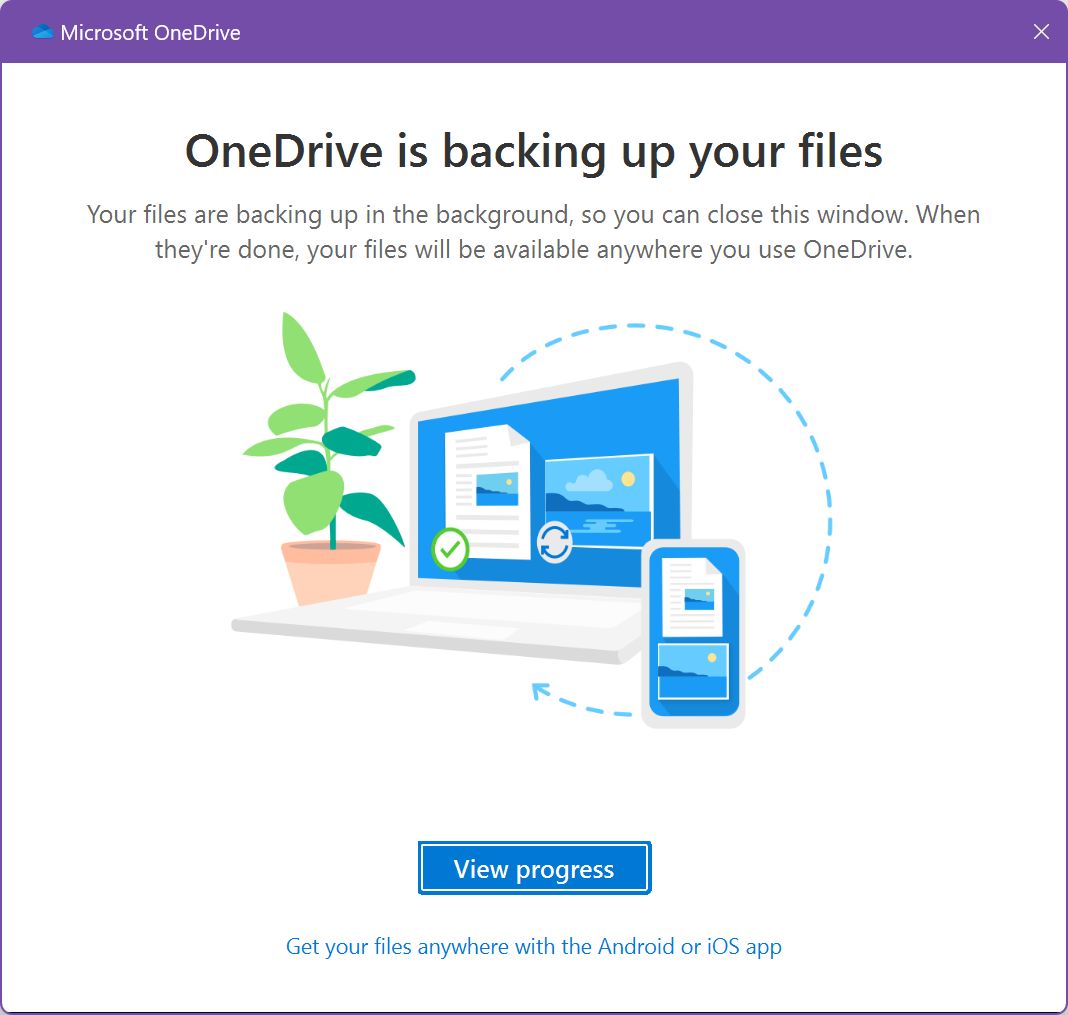
Lo bueno es que realizar una nueva copia de seguridad desde la app Copia de seguridad no volverá a habilitar todas las carpetas.
Esto me lleva a pensar que se trata de un error honesto.
11 - Al configurar un ordenador nuevo, puedes elegir de qué copia de seguridad del ordenador quieres restaurar.
Esto sólo se aplica a los ajustes y a la lista de aplicaciones. Las carpetas se descargan a través de OneDrive, lo que significa que tendrás acceso al contenido más actualizado, idéntico en todos tus PC.
12 - Puedes borrar todos los datos de la nube si te preocupa la privacidad.
Paso 1: Si haces copias de seguridad de tus carpetas de usuario ve a todos tus dispositivos y desmarca la copia de seguridad de cada carpeta. Guarda todos los datos localmente, desinstala OneDrive, abre OneDrive en tu navegador, borra todas las carpetas. Primero debes hacer una copia de seguridad de todos estos datos.
Paso 2: Accede a tu cuenta Microsoft y ir a Dispositivos. Desplázate hasta la parte inferior de la página y encuentra el enlace Ajustes sincronizados en la nube sección. Pulsa Borrar ajustes de las tiendas para eliminar todos los datos de configuración de Windows almacenados en la nube. Esto incluye también la copia de seguridad de la lista de aplicaciones.
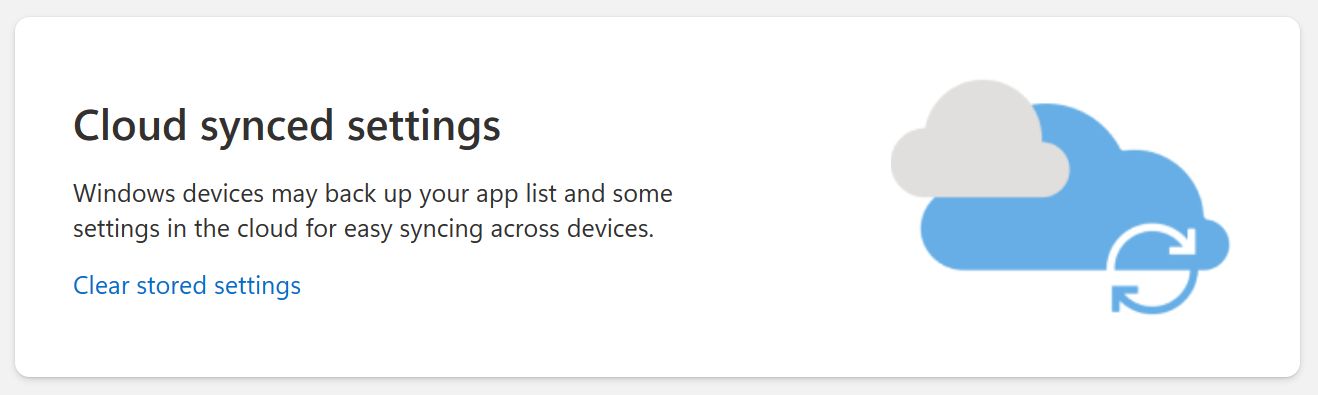
13 - No puedes utilizar la aplicación Copia de seguridad de Windows con una cuenta local.
Si utilizas una cuenta local, puedes seguir utilizando la sincronización de carpetas de OneDrive, pero la configuración y las aplicaciones de Windows son inaccesibles.
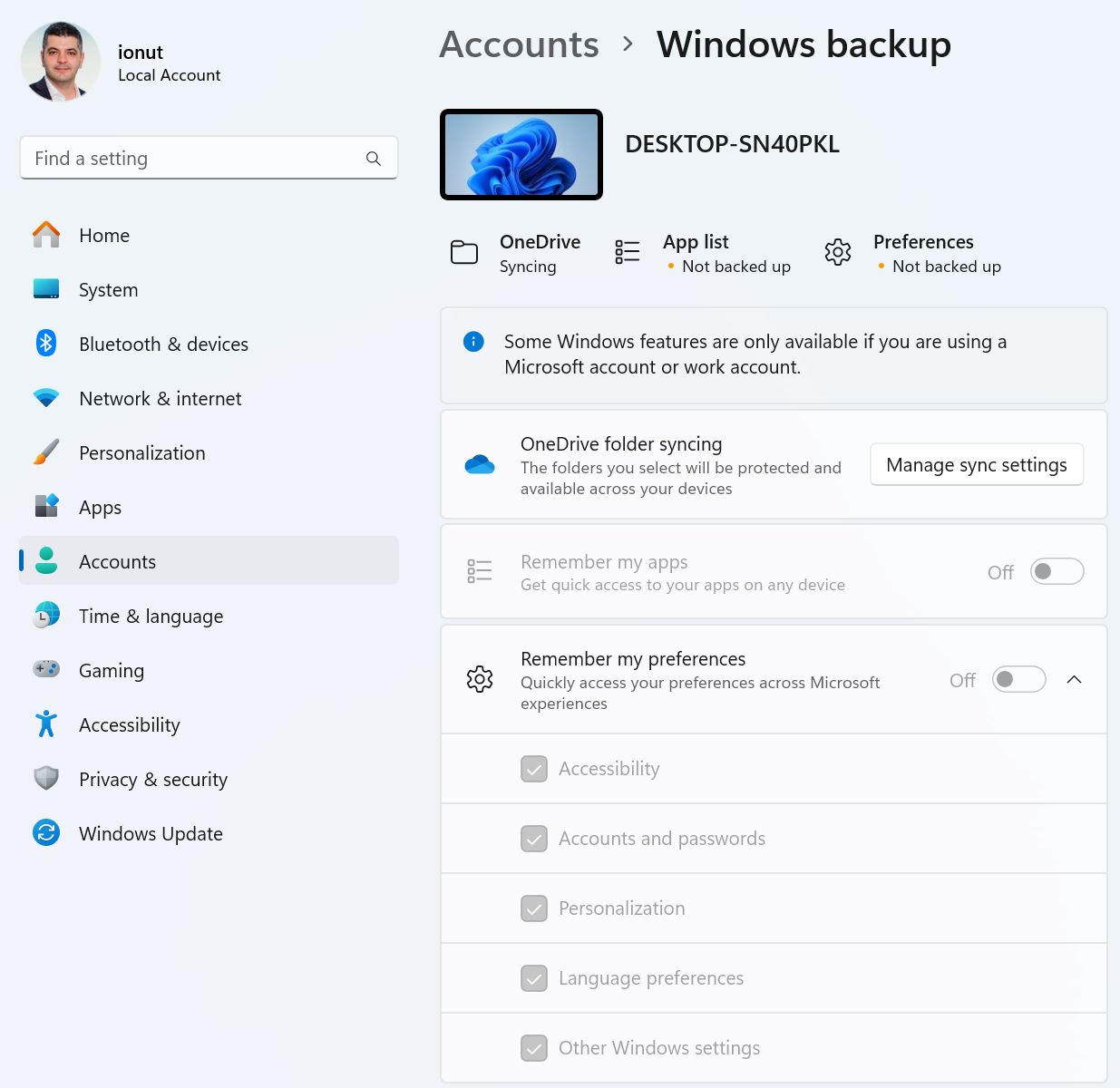
Cuando intentas pulsar el botón Botón de retroceso en la aplicación de copia de seguridad se te pedirá que inicies sesión.
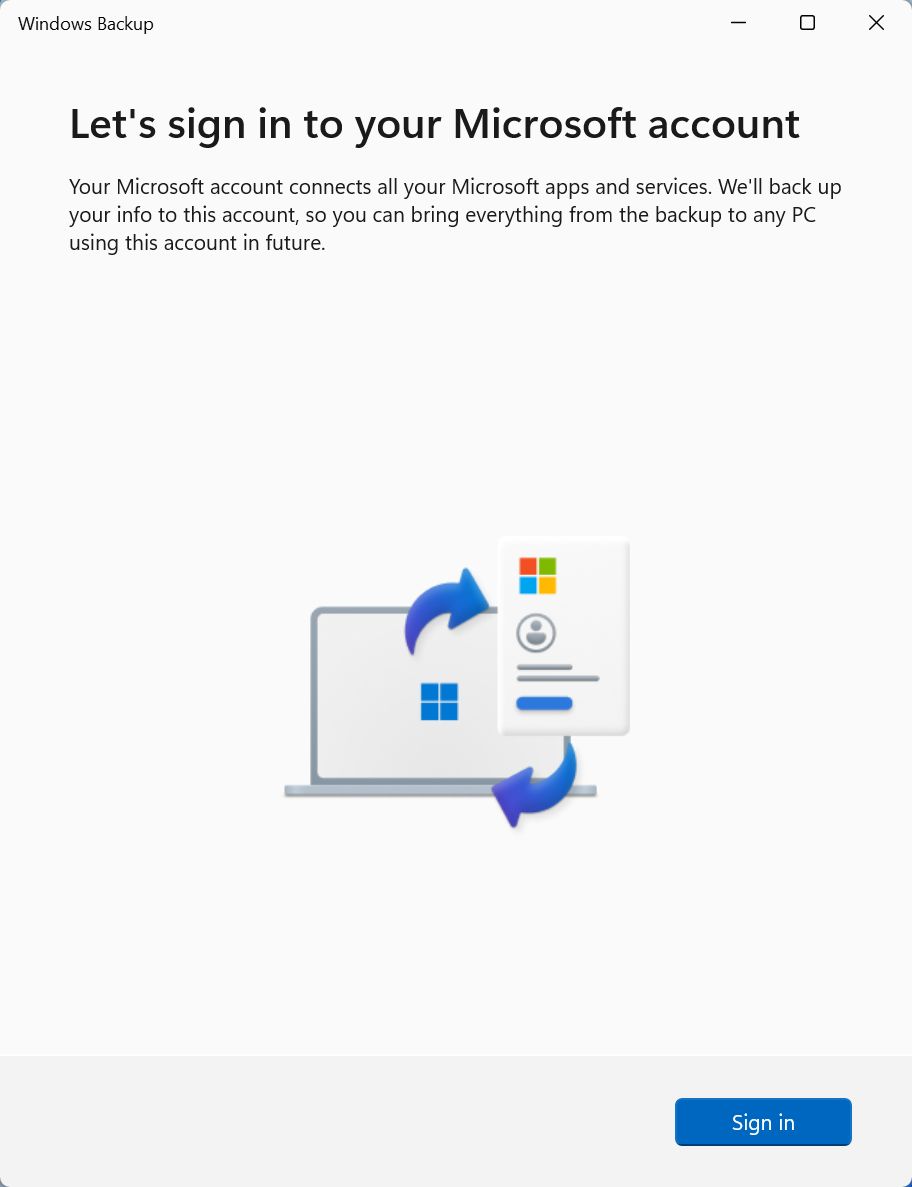
Advertencia: Si inicias sesión con tu cuenta Microsoft, tu cuenta local se convertirá automáticamente en una cuenta online. Ni siquiera una advertencia. Si lo haces por error todavía puedes volver a una cuenta localpero no deberías tener que pasar por todo esto.
Sí, es así de malo.
Si lo pienso bien, mi problema no es con la (falta de) funcionalidad de copia de seguridad de la nueva aplicación Copia de seguridad, sino con la confusa integración. Quizá el equipo responsable de Microsoft debería tomarse un tiempo para pensar las cosas.
Si aún no has actualizado a Windows 11 23H2, puedes seguir haciendo copias de seguridad de las mismas cosas utilizando la aplicación OneDrive (una La guía completa de configuración de OneDrive se encuentra aquí) y la sección Copia de seguridad de Windows de la app Configuración.
Realmente no hay ninguna razón para utilizar la aplicación Copia de seguridad de Windows. Al menos yo no he encontrado ninguna.
Mis preguntas sobre la aplicación de copia de seguridad de Windows
Tengo tantas preguntas que no sé cómo responder. He aquí algunas claras:
- Si la copia de seguridad de la configuración de Windows se hace automáticamente (y creo que se hace periódicamente), ¿por qué existe la opción de hacer una copia de seguridad en cualquier momento desde la aplicación Copia de seguridad?
- Tengo dos ordenadores que realizan copias de seguridad de la configuración del sistema. Si cambio algo en un PC, ¿se replicará ese cambio en el otro PC (parece que no)? ¿Puedo controlar este comportamiento? Puede que quiera que la barra de tareas esté centrada en un PC y alineada a la izquierda en el otro, manteniendo las contraseñas y credenciales WiFi sincronizadas en todo momento.
- ¿Qué ocurre cuando alcanzas el límite de almacenamiento predeterminado de 5 GB de OneDrive? ¿Podrás crear nuevos archivos en las carpetas de usuario "locales"?
- ¿Es posible restaurar la configuración de Windows desde una copia de seguridad sin reinstalar o reiniciar este PC? ¿Puedes elegir qué se restaura exactamente?

Si has probado la nueva aplicación Copia de seguridad y has averiguado cómo funciona, y si tienes la respuesta a las preguntas sin respuesta anteriores, no dudes en ponerte en contacto con nosotros.
Puede que me haya equivocado y no quiero confundir aún más a la gente. Eso se lo dejo a Microsoft.
Cómo utilizar las funciones de copia de seguridad de Windows 11
No puedo dejarte con este lío sin mostrarte cómo hago copias de seguridad de mis documentos y configuraciones de Windows. Quizá a ti también te funcione:
- Utilizo Backupper para mantener una copia 1:1 de la partición principal de mi sistema. Lee mi opinión sobre Backupperuna aplicación que utilizo desde hace años sin ningún problema.
- Utilizo Google Drive y OneDrive para sincronizar mi trabajo con la nube, de modo que siempre pueda acceder al contenido más reciente de los documentos en cualquiera de mis dispositivos. Esto significa que siempre trabajo con documentos guardados en estas carpetas.
- Por último, utilizo las funciones de copia de seguridad de Windows en la aplicación Configuración para guardar las contraseñas WiFi de Windows y otras credenciales. También sincronizo los demás ajustes de Windows, sobre todo porque "¿por qué no?".